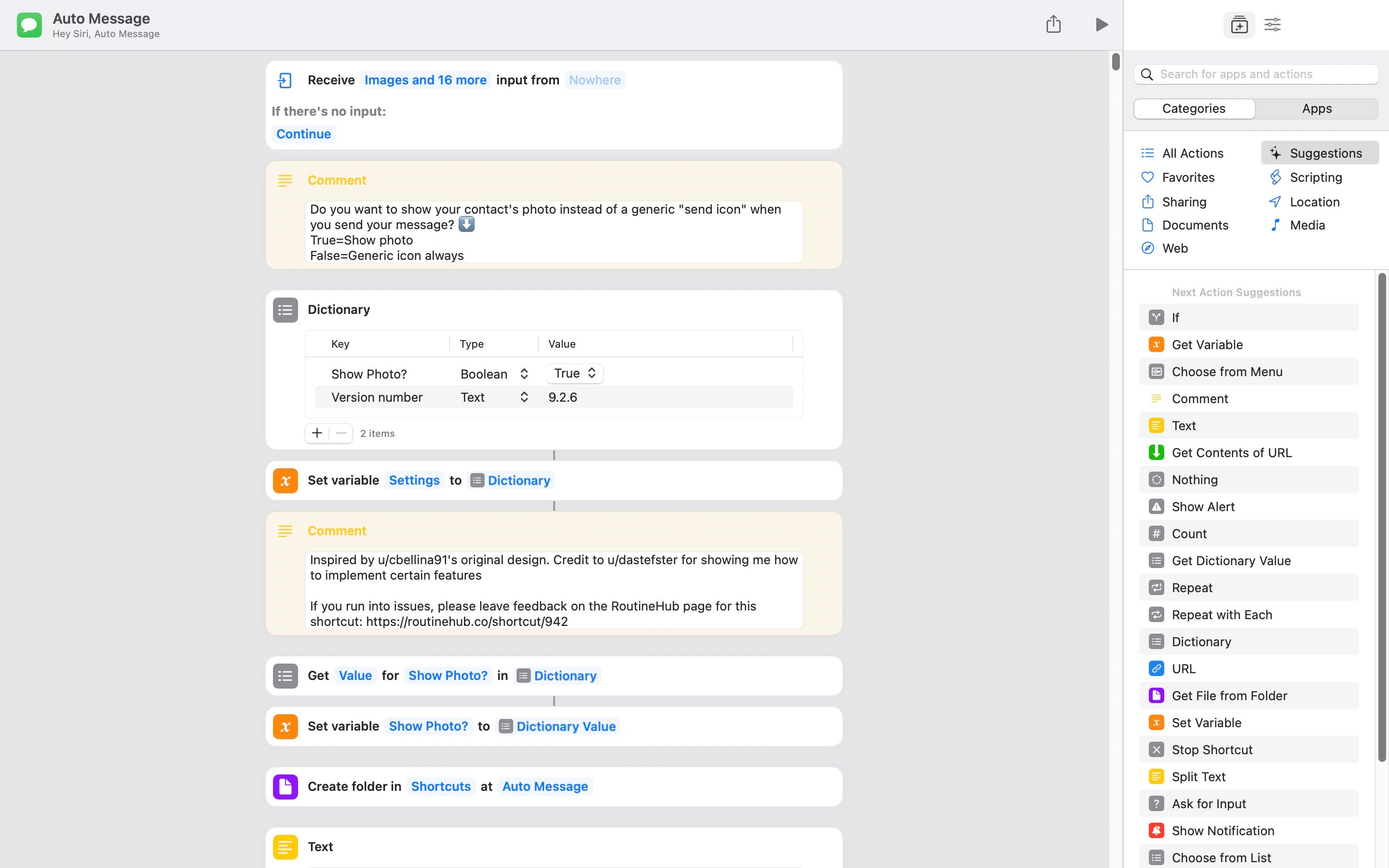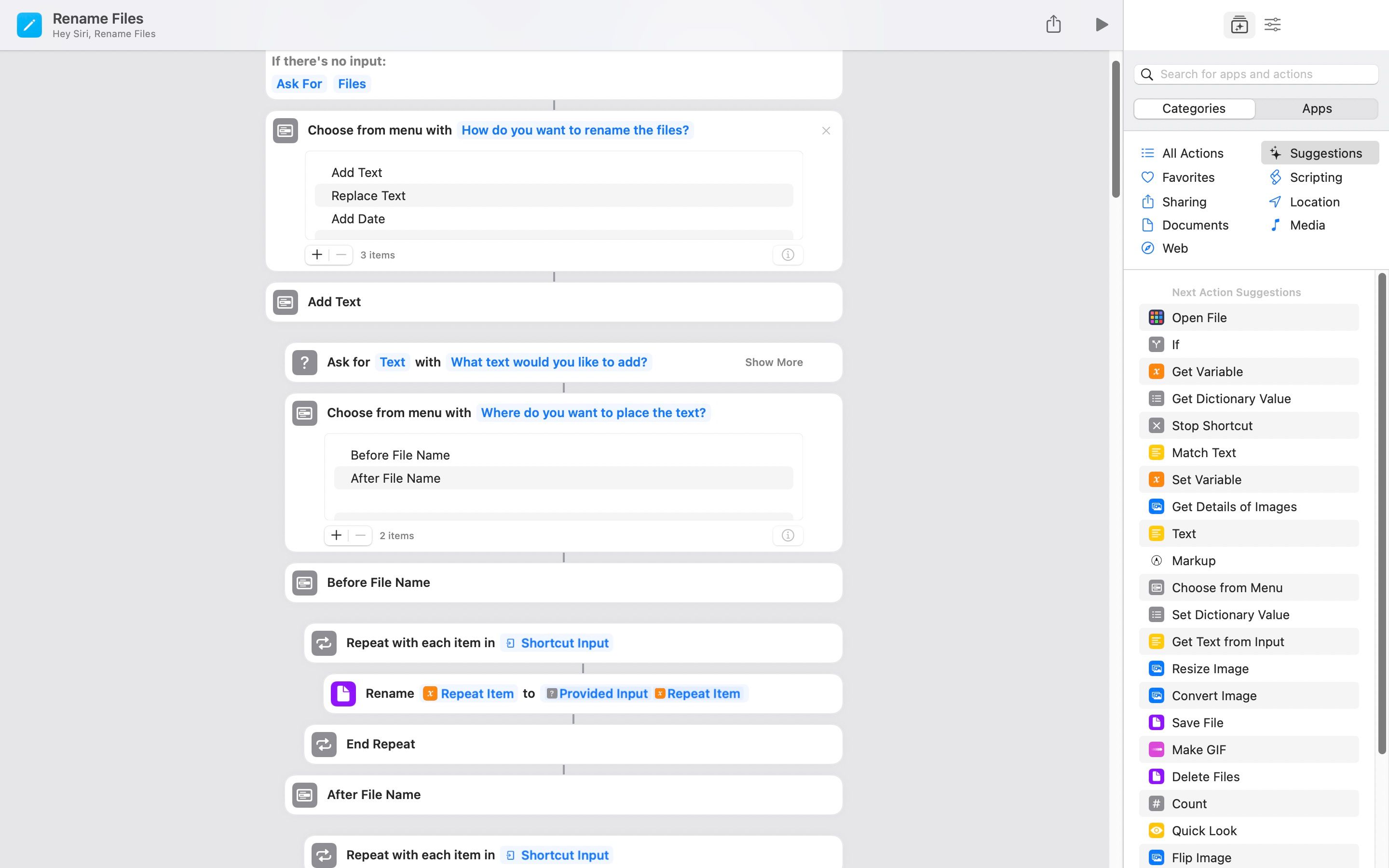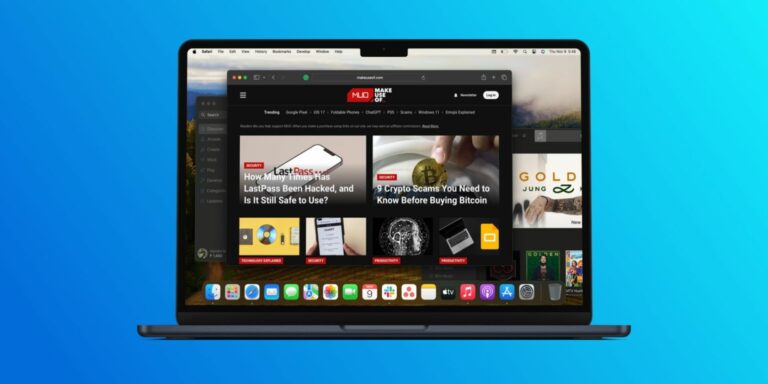7 ярлыков macOS, которые вы должны установить, чтобы повысить свою производительность
Если вы чувствуете, что не выжимаете всю возможную производительность из своего Mac, это, вероятно, потому, что вы не пробовали приложение «Ярлыки». Любой может использовать его для упрощения сложных задач и автоматизации повторяющихся действий.
Однако не у всех есть время на создание ярлыков. Apple это знает, поэтому в приложении «Ярлыки» есть раздел «Галерея», где пользователи могут устанавливать готовые ярлыки. Кроме того, вы также можете загружать ярлыки, которые кто-то еще создал из Интернета.
Ниже мы перечислим некоторые из лучших ярлыков, которые вы можете установить на свой Mac, чтобы повысить свою производительность.
1. Гугл переводчик
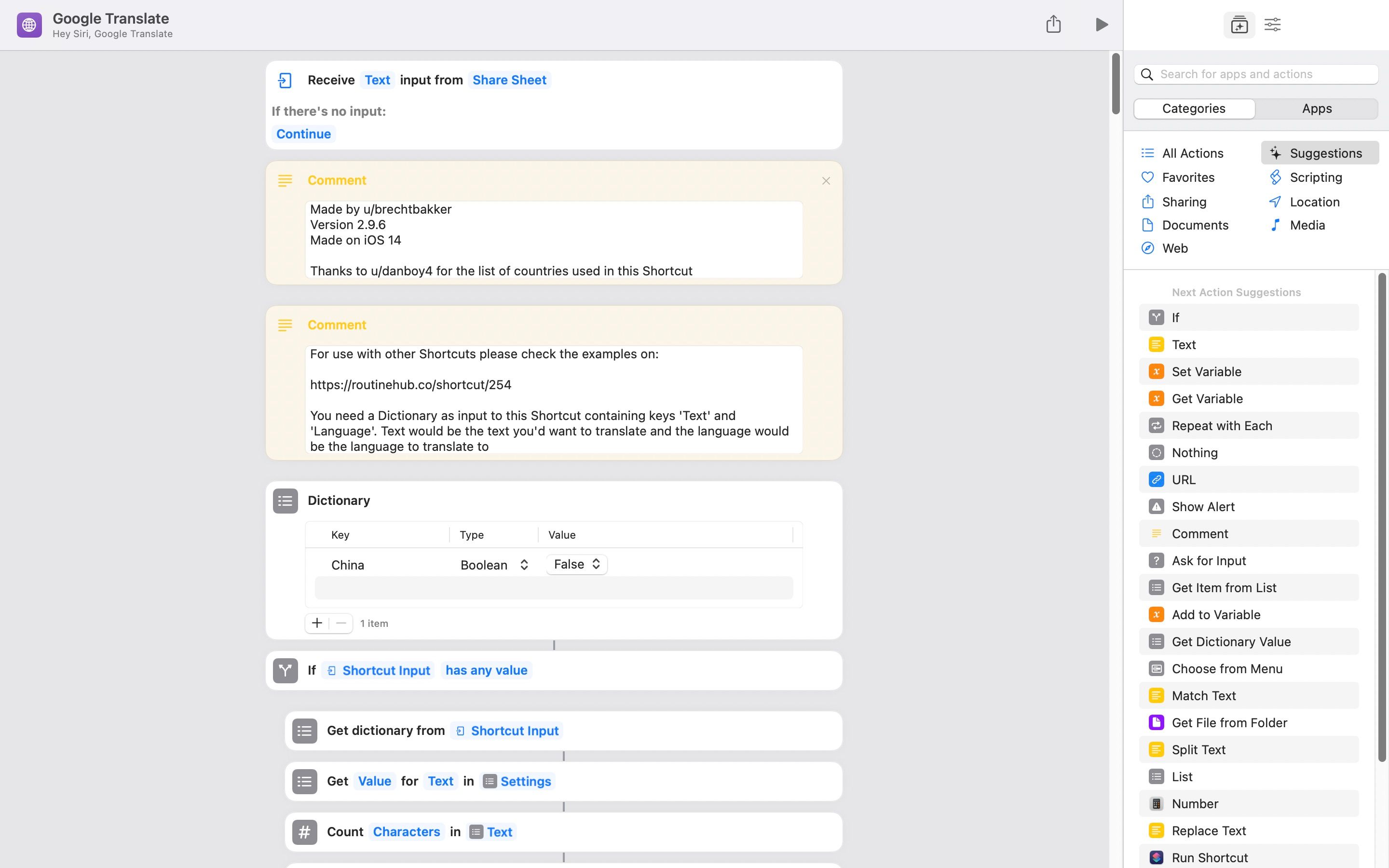
Программы для Windows, мобильные приложения, игры - ВСЁ БЕСПЛАТНО, в нашем закрытом телеграмм канале - Подписывайтесь:)
Если вы обнаружите, что постоянно используете Google Translate для работы или учебы, это для вас. Этот ярлык от u/brechtbakker на Reddit обновляет переводчики по умолчанию и переводчики для iOS в галерее и предоставляет вам функции Google Translate одним нажатием кнопки.
Этот ярлык перевода может копировать текст из буфера обмена или предлагать вам ввести новый текст. Установив его на свой Mac, вы можете получить к нему доступ и использовать его в любое время из приложения «Ярлыки».
Установить: Гугл переводчик
2. Поделитесь доступностью
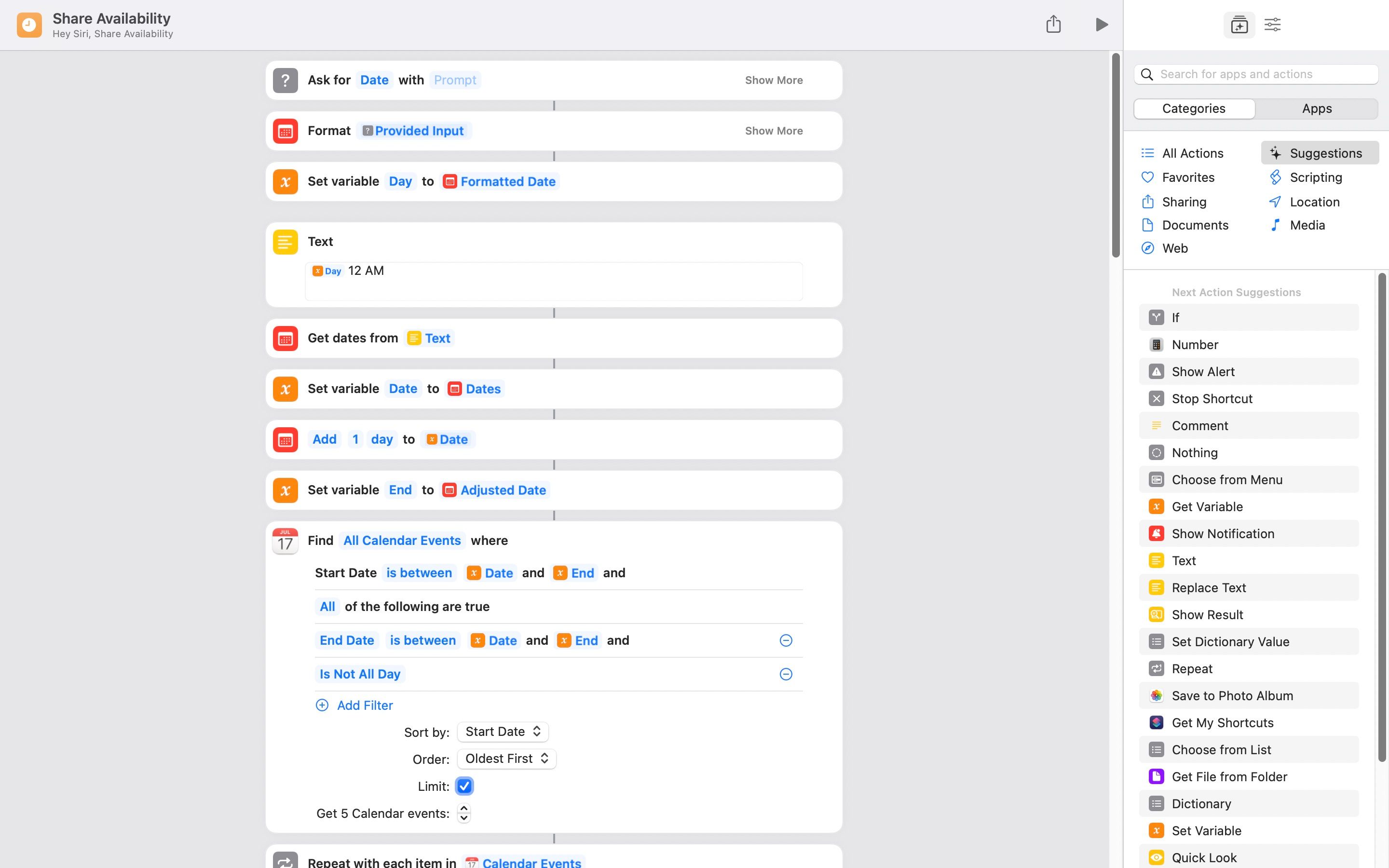
Эффективная коммуникация доступности является ключевым компонентом работы и успеха встречи. Если это возникало как проблема в прошлом, для решения этой проблемы есть ярлык для Mac.
Во-первых, убедитесь, что вы настроили события в приложении «Календарь» так, чтобы они точно отражали ваше расписание. Как только это будет сделано, вы можете установить этот ярлык и запустить его.
Этот ярлык позволяет отправлять текстовую сводку о вашей доступности через iMessage или службы текстовых сообщений вашего оператора. Вы также можете сохранить текст прямо в свои заметки или добавить его как элемент в приложении «Напоминания».
Установить: Поделиться доступностью
3. Начать мою следующую встречу
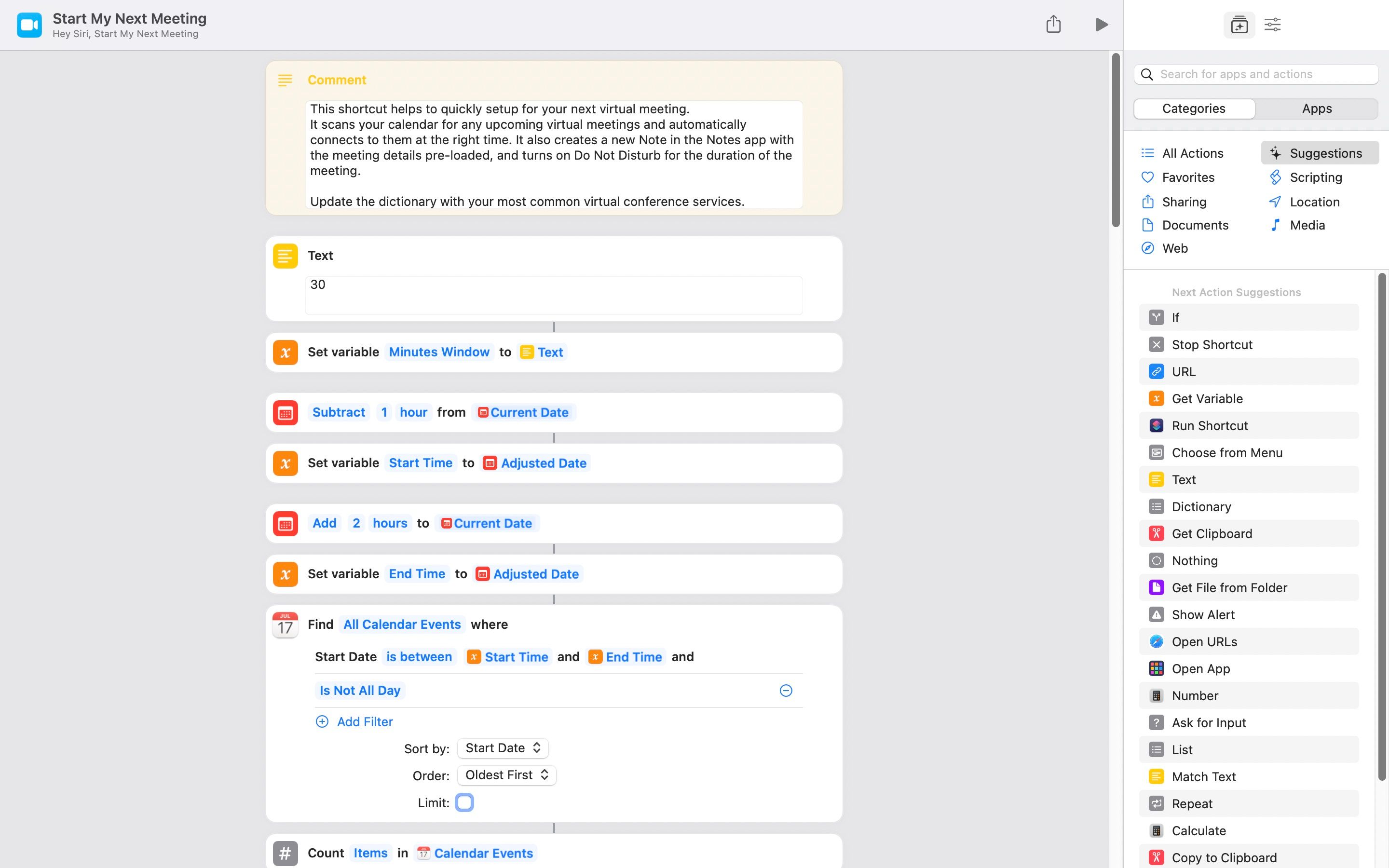
Еще одним ярлыком, позволяющим эффективно использовать приложение «Календарь», будет ярлык «Начать следующее собрание», который сканирует ваше расписание на наличие сохраненных собраний в течение 30 минут. Когда он находит встречу, он автоматически подключает вас к ней и создает заметку, содержащую данные встречи в вашем приложении Notes для справки.
Если вы используете настольное приложение Zoom на своем Mac, оно автоматически открывает приложение и подключает вас к собранию. Для тех, у кого не установлен Zoom, у нас есть руководство, в котором рассказывается, как загрузить и настроить Zoom для Mac.
Ярлык «Начать следующую встречу» также распознает встречи и встречи, которые вы добавляете в приложение «Календарь» через Siri. Но, конечно, он не сможет запустить какие-либо службы виртуальных конференций, если в элементе собрания в вашем календаре нет ссылки на один из них.
Установить: Начать мою следующую встречу
4. Создайте PDF-файл
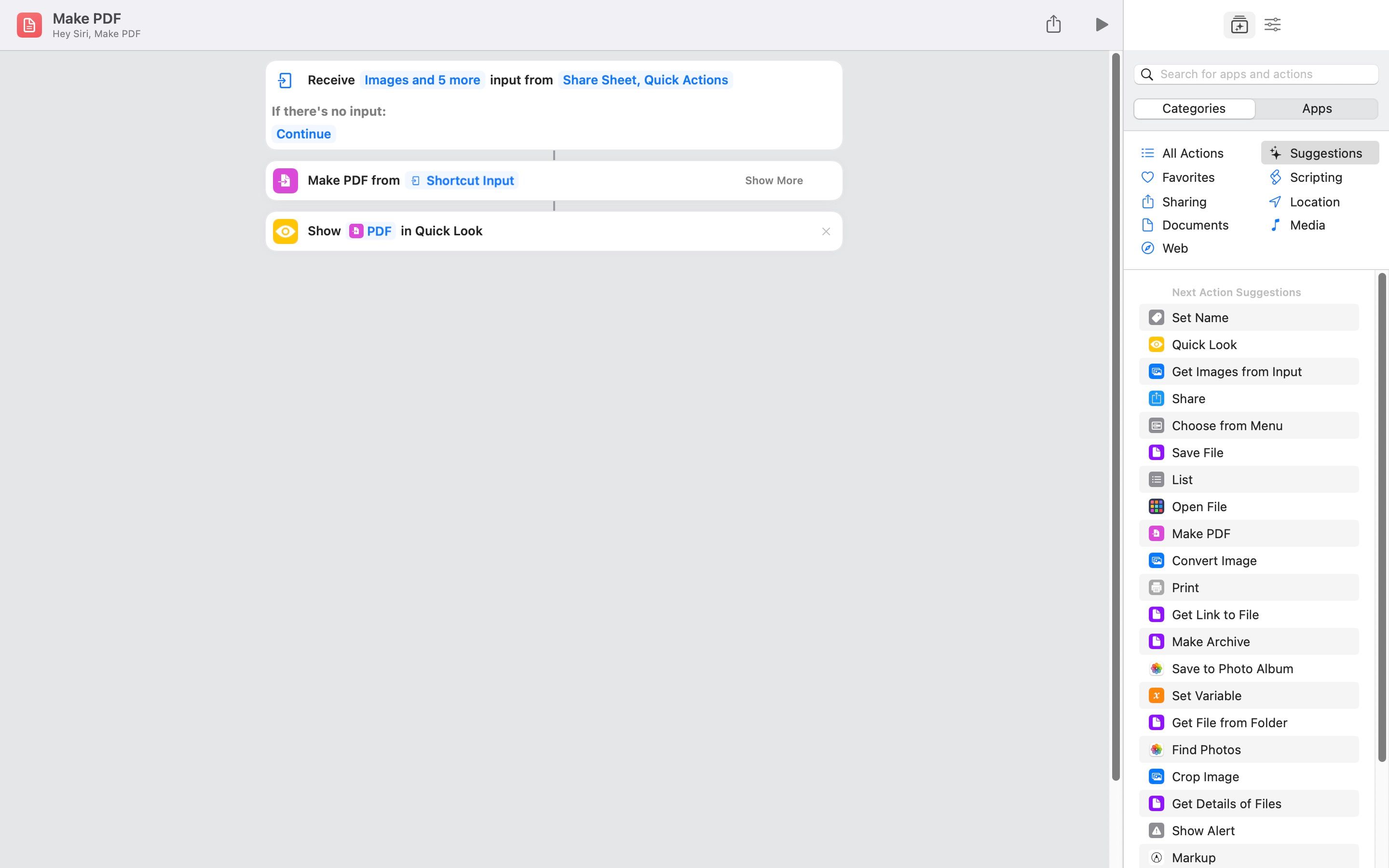
Как следует из названия, ярлык «Создать PDF» ускоряет процесс создания PDF. Хотя есть и другие способы конвертировать файлы в PDF на Mac, этот, безусловно, один из самых быстрых.
В отличие от других ярлыков, в Make PDF нет подсказок, запрашивающих ввод. Вместо этого этот ярлык требует, чтобы вы уже выбрали свой ввод. Вы можете сделать это, удерживая клавишу Control (или щелкнув правой кнопкой мыши) по выделенному элементу, затем щелкнув «Сервисы» и, наконец, выбрав «Создать PDF» в раскрывающемся меню.
Несмотря на то, что действия в ярлыке предполагают, что этот ярлык также изменяет изображения в PDF, похоже, это не так. Возможно, вам лучше сделать это без ярлыка.
Установить: Сделать PDF
5. Автоматическое сообщение
Вы когда-нибудь хотели отправить сообщение, находясь вдали от своих устройств? Мы уже знаем о запланированных электронных письмах, но это другое. Автоматическое сообщение позволяет запланировать и отправить одно сообщение человеку, начать разговор с разными людьми или отправить разные сообщения нескольким людям.
Что касается ярлыков, этот один из самых сложных. Это сделал пользователь на РутинаХаб позвонил в Bingobucketster, отдав должное некоторым другим пользователям Reddit. Auto Message имеет меню и подсказки, которые помогут вам следовать инструкциям для успешного использования ярлыка.
Если вы будете следовать подсказкам на экране, Auto Message поможет вам создать новый список в приложении «Напоминания», который вы можете использовать для отслеживания ваших автоматических сообщений. Однако основная проблема с этим ярлыком заключается в том, что вам нужно вручную и точно вводить имена ваших получателей.
Auto Message также позволяет отправлять сообщения через WhatsApp, но только если у вас установлено настольное приложение. Если у вас не установлен WhatsApp, вы можете прочитать наше руководство по установке WhatsApp на свой Mac.
Ярлык совершенно бесплатный; однако создатель добавил в меню возможность пожертвовать им.
Установить: Автоматическое сообщение
6. Переименовать файлы
Одна простая жемчужина, которую вы можете найти в галерее ярлыков, — это ярлыки переименования файлов. Этот ярлык позволяет выполнять пакетное переименование файлов. Его функции включают замену определенных ключевых слов вашим вводом и добавление даты до или после имени файла.
Однако ярлык «Переименовать файлы» не позволяет полностью переименовать элементы в вашем каталоге; надо что-то заменить или добавить довесок. Поэтому этот ярлык позволяет помечать только определенные файлы.
Установить: Переименовать файлы
7. Создайте заметку о собрании
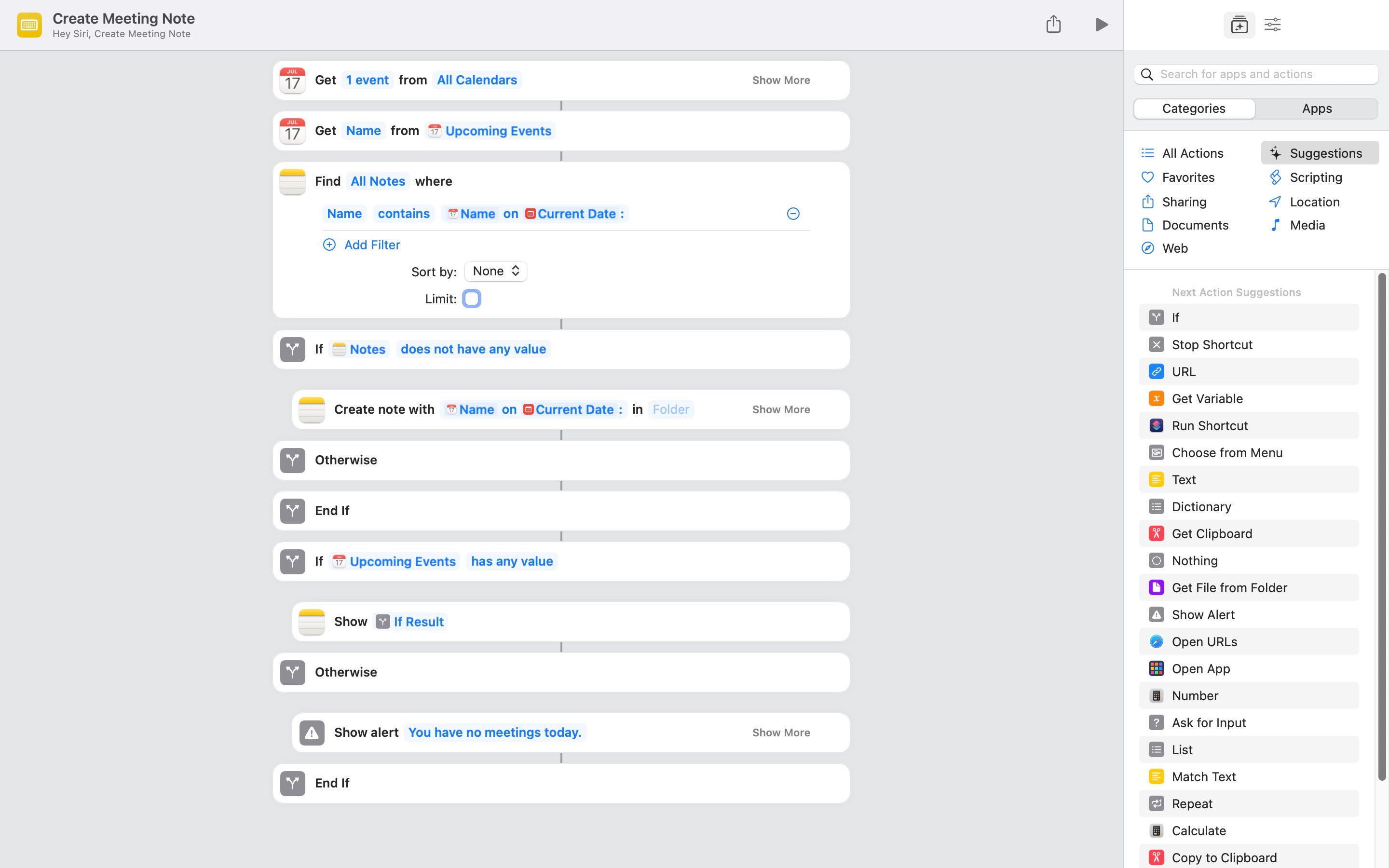
Простые заметки и напоминания могут быть немного хлопотными для отслеживания. И именно поэтому мы считаем, что ярлык «Создать заметку о собрании» в галерее ярлыков — это то, что нужно.
Этот ярлык будет сканировать ваши заметки, чтобы увидеть, есть ли у вас заметки для следующего события в приложении «Календарь». Если он ничего не найдет, он создаст для вас заметку в приложении «Заметки». Затем вы можете добавить некоторые вещи, которые вы хотели бы обсудить до следующей встречи.
Установить: Создать заметку о собрании
Оставайтесь продуктивными с помощью этих ярлыков macOS
Помимо автоматизации, самая сильная сторона ярлыков — это их гибкость. Как только вы освоите язык или то, что делает каждое действие, вы можете настроить несколько вещей здесь и там, чтобы сделать его более приятным на ваш вкус.
Другие ваши устройства Apple, такие как iPhone и iPad, также могут сопровождать вас на пути к продуктивной жизни, предлагая более структурированную и спланированную жизнь за пределами вашего рабочего стола.